SVG-bestanden worden niet vaak online gevonden. Als je echter in design werkt, kom je er waarschijnlijk nogal wat tegen. Deze bestanden zijn vectorbestanden die kunnen worden geschaald zonder hun kwaliteit te verliezen. Ontwerpers hebben tools die ze kunnen openen en bewerken. Als je de kleur van een SVG-pictogram moet bewerken, maar je hebt geen app voor de taak, gebruik dan Norde Source . Het is een gratis, open-source app die het ongelooflijk eenvoudig maakt om de kleur of kleuren in een SVG-bestand te bewerken en te exporteren als een SVG-bestand, of een PNG-, JPG- of WEBP-bestand .
Een SVG-pictogramkleur bewerken
Norde-bron downloaden . Het is beschikbaar voor Windows, macOS en Linux. Installeer en voer de app uit en klik op de knop 'Pictogrammen toevoegen'. Selecteer de pictogrammen/SVG-bestanden die u wilt bewerken. Ze worden allemaal gegroepeerd in een 'set' die helpt om ze georganiseerd te houden.
Wanneer u meerdere pictogrammen importeert, ziet u een 'Kleur'-sectie en daaronder ziet u alle kleuren die in de pictogrammen zijn gedetecteerd. Klik op een kleur, bijvoorbeeld zwart, en een kleurenkiezer wordt geopend.
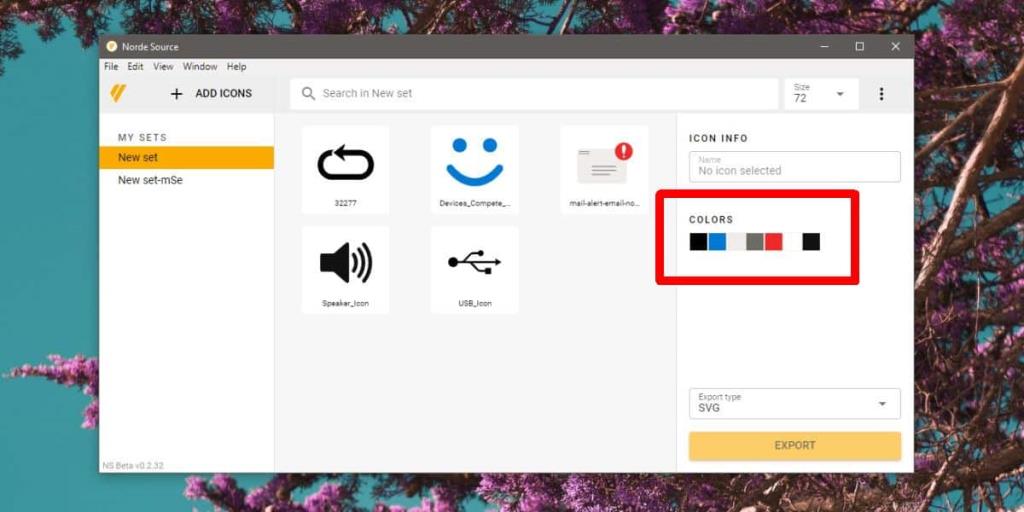
Gebruik de kleurkiezer om de kleur te selecteren die de originele kleur zal vervangen. Dit vervangt die kleur voor alle pictogrammen in de set, waar deze ook voorkomt. U kunt ook een kleur invoeren met behulp van de RGB- en HEX-waarden . Dat is alles wat u hoeft te doen. U ziet de kleurverandering live weerspiegeld in het voorbeeld van het pictogram. Als u klaar bent, selecteert u een pictogram om te exporteren en klikt u op de knop Exporteren.
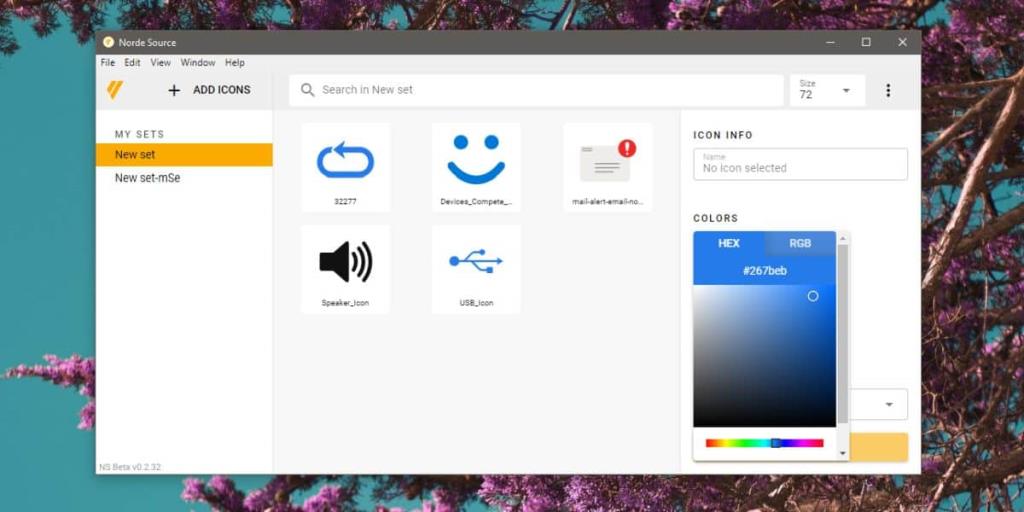
Standaard exporteert de app het pictogram in SVG-indeling, maar u kunt de vervolgkeuzelijst Exporttype openen en een ander formaat selecteren om het bestand naar te exporteren. Als je geen ontwerpvaardigheden hebt en niet weet hoe algemene ontwerptools werken, is deze app de gemakkelijkste manier om een SVG-bestand te bewerken. Er zijn slimmere, meer capabele apps die dit allemaal kunnen, maar ze zullen waarschijnlijk worden betaald en/of moeilijk te leren zijn.
U kunt alle kleuren wijzigen die de app detecteert. Als je een kleur eenmaal hebt vervangen, kan deze keer op keer worden vervangen. Het enige dat u hoeft te doen, is het uit het kleurenstaal te selecteren en een andere te kiezen in de kleurenkiezer.
Norde Source verandert nooit de kleur van het originele bestand. Er wordt altijd gevraagd om het nieuwe pictogram te exporteren. Als u ervoor kiest om het originele bestand te overschrijven wanneer u het pictogram exporteert, is dat aan u.

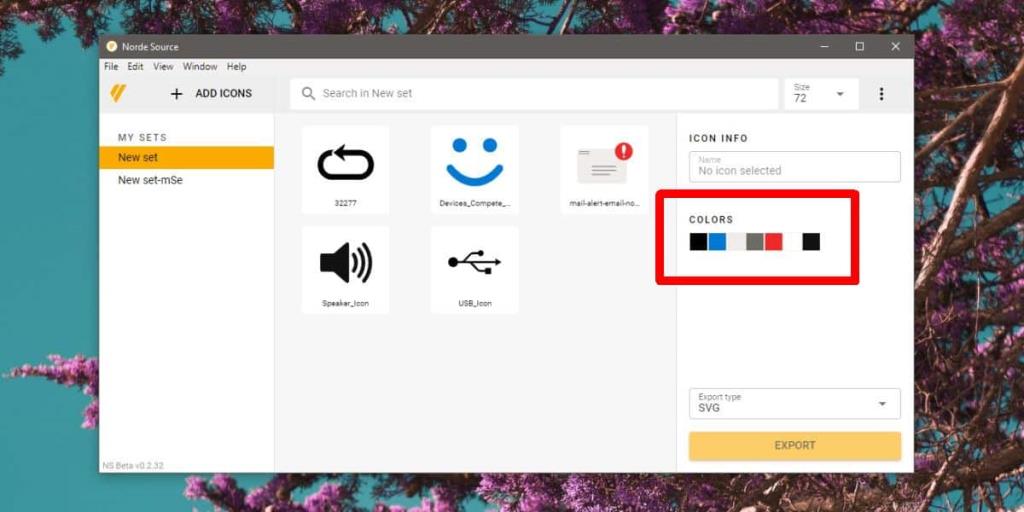
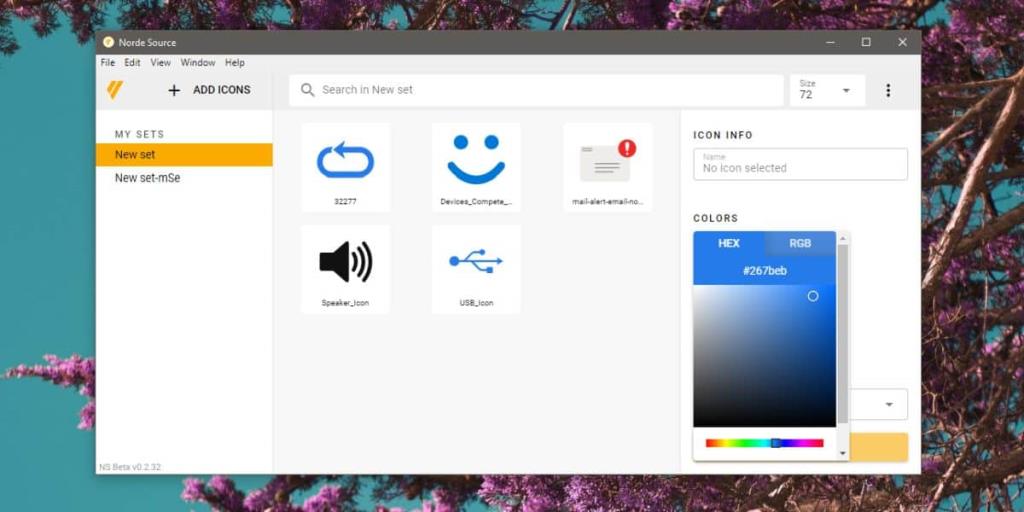

![Microfoon inschakelen op Windows 10 [OPGELOST] Microfoon inschakelen op Windows 10 [OPGELOST]](https://tips.webtech360.com/resources8/images2m/image-7192-1221163528138.jpg)






